நீங்கள் தெரிந்து கொள்ள விரும்பினால் செயல்தவிர் மற்றும் மீண்டும் செய் என்பதற்கான விசைப்பலகை குறுக்குவழி மைக்ரோசாஃப்ட் வேர்ட், எக்செல் மற்றும் பிற விண்டோஸ் பயன்பாடுகளில், இந்த இடுகையைப் படிக்கவும். விசைப்பலகை குறுக்குவழி என்பது விண்டோஸ் கணினியில் ஒரு செயலைச் செய்வதற்கான எளிதான வழியாகும். விசைப்பலகை குறுக்குவழிகள் விரைவாகவும் திறமையாகவும் செயல்பட உதவுகின்றன. மவுஸுக்குப் பதிலாக விசைப்பலகையைப் பயன்படுத்தும்போது, பல பணிகளை அதிக துல்லியத்துடன் நிறைவேற்ற முடியும். எனவே, விசைப்பலகை குறுக்குவழிகள் நம் நேரத்தை மிச்சப்படுத்துவது மட்டுமல்லாமல், வேலையில் அதிக உற்பத்தித்திறனையும் பெற உதவுகிறது.

பணிப்பட்டி சிறு முன்னோட்டம் சாளரங்கள் 10 ஐ இயக்கவும்
நீங்கள் ஒரு தொடக்கக்காரராக இருந்தால், நிறைய உள்ளன தொடங்குவதற்கு விசைப்பலகை குறுக்குவழிகள் . இந்த இடுகையில், Windows 11/10 கணினியில் செயல்தவிர் மற்றும் மறுசெயல் செய்வதற்கான விசைப்பலகை குறுக்குவழிகளை நாங்கள் உங்களுக்கு அறிமுகப்படுத்துகிறோம்.
உங்கள் விசைப்பலகையைப் பயன்படுத்தி எவ்வாறு செயல்தவிர்க்கலாம் அல்லது மீண்டும் செய்யலாம் என்பதைப் பற்றி விவாதிக்கும் முன், இந்தக் கட்டளைகள் என்ன செயல்களைச் செய்கின்றன என்பதை முதலில் புரிந்துகொள்வோம்.
ஒரு செயலைச் செயல்தவிர்க்க 'Undo' கட்டளையைப் பயன்படுத்தலாம் மற்றும் Windows PC இல் செயல்தவிர்க்காத செயலை மீண்டும் செய்ய 'Redo' கட்டளையைப் பயன்படுத்தலாம். வேறு வார்த்தைகளில் கூறுவதானால், செயல்தவிர் கட்டளையானது, கடைசி செயலை அவற்றின் முந்தைய நிலைக்கு மீட்டமைப்பதன் மூலம் மாற்றியமைக்க உதவுகிறது. Redo கட்டளை இதற்கு நேர்மாறாக செயல்படுகிறது. நீங்கள் செயல்தவிர்த்த செயலை இது மாற்றியமைக்கிறது. எனவே அடிப்படையில் Undo கட்டளையானது விஷயங்களைச் சரிசெய்யப் பயன்படுகிறது, அதே சமயம் நீங்கள் உங்கள் மனதை மாற்றினால், Undo ஐ சரிசெய்ய Redo கட்டளை பயன்படுத்தப்படுகிறது.
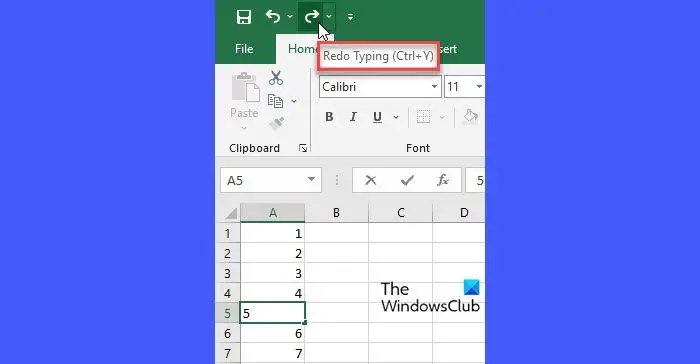
எடுத்துக்காட்டாக, விண்டோஸ் கணினியில் எதையாவது தட்டச்சு செய்யும் போது சில உரையை நீக்கியிருந்தால், செயல்தவிர் கட்டளையைப் பயன்படுத்தி உரையை மீண்டும் கொண்டு வரலாம். நீங்கள் மீண்டும் உரையை நீக்க விரும்பினால், நீங்கள் Redo கட்டளையைப் பயன்படுத்தலாம்.
செயல்தவிர் மற்றும் மீண்டும் செய் செயல்களை செயல்தவிர்/மீண்டும் ஐகான்களை (இடது-சுட்டி அம்பு மற்றும் வலது-சுட்டி அம்பு) கிளிக் செய்வதன் மூலம் எளிதாகச் செய்ய முடியும். இருப்பினும், விண்டோஸால் இந்த கட்டளைகளுடன் தொடர்புடைய விசைப்பலகை குறுக்குவழிகள் உள்ளன.
செயல்தவிர் மற்றும் மீண்டும் செய் என்பதற்கான விசைப்பலகை குறுக்குவழி என்ன?
- நீங்கள் விரும்பினால் செயல்தவிர் ஒரு செயல், நீங்கள் அழுத்தலாம் Ctrl+Z
- நீங்கள் விரும்பினால் மீண்டும் செய் ஒரு செயல், நீங்கள் அழுத்தலாம் Ctrl+Y .
செயல்தவிர் மற்றும் மீண்டும் செய் என்பதற்கான உலகளாவிய ஏற்றுக்கொள்ளப்பட்ட விசைப்பலகை குறுக்குவழிகள் இவை. இருப்பினும், சில விண்டோஸ் பயன்பாடுகளும் ஆதரிக்கின்றன Alt+Backspace க்கான செயல்தவிர் மற்றும் Ctrl+Shift+Z க்கான மீண்டும் செய் .
ஏறக்குறைய அனைத்து விண்டோஸ் பயன்பாடுகளும் குறைந்தது 1-படி செயல்தவிர்ப்பதை ஆதரிக்கின்றன. இருப்பினும், ஒரு சில பயன்பாடுகள் ஒரு குறிப்பிட்ட நேரத்திற்கு விஷயங்களை மீண்டும் கொண்டு செல்ல பல முறை செயல்தவிர்க்க உங்களை அனுமதிக்கின்றன.
உதாரணமாக, உங்களால் முடியும் கடந்த 100 செயல்பாடுகளை செயல்தவிர்க்கவும் கடந்த 100 மாற்றங்களைக் கண்காணிக்க Microsoft Excel இல். பல படிகள் பின்வாங்க, Ctrl+Z ஹாட்ஸ்கியை அழுத்தி வெளியிடவும்.
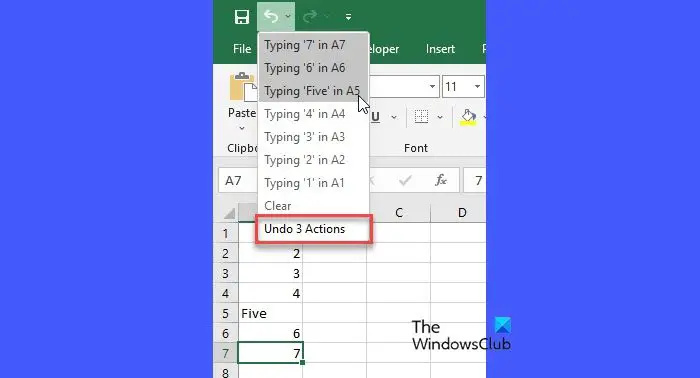
இது உதவும் என்று நான் நம்புகிறேன்.
படி: எக்செல் இல் செயல்தவிர்க்கும் நிலைகளின் எண்ணிக்கையை எவ்வாறு மாற்றுவது .
மீண்டும் செய்ய விசைப்பலகை குறுக்குவழி என்ன?
Ctrl+Y Windows இல் Redo கட்டளைக்கான மிகவும் பிரபலமான விசைப்பலகை குறுக்குவழி. செயல்தவிர்க்கப்பட்ட செயலை மீண்டும் செய்ய இந்தக் குறுக்குவழியைப் பயன்படுத்தலாம்; இருப்பினும், எல்லா பயன்பாடுகளும் Redo கட்டளையை ஆதரிக்காது. மேலும், அடோப் ஃபோட்டோஷாப் போன்ற சில அப்ளிகேஷன்கள் பயன்படுத்துவதை ஆதரிக்கின்றன Ctrl+Shift+Z அல்லது F4 அல்லது F-Lock/Fn+F4 Redo கட்டளைக்கு. இந்த இடுகை உங்களுக்கு காண்பிக்கும் ஃபோட்டோஷாப்பில் மாற்றங்களை எவ்வாறு செயல்தவிர்ப்பது மற்றும் மீண்டும் செய்வது
mft இலவச இடத்தை துடைக்கவும்
செயல்தவிர்க்க கீபோர்டு ஷார்ட்கட் உள்ளதா?
ஆம். விண்டோஸ் பயன்பாட்டில் ஒரு செயலைச் செயல்தவிர்க்க, இதைப் பயன்படுத்தவும் Ctrl+Z விசைப்பலகை குறுக்குவழி. 'Ctrl' விசையை அழுத்திப் பிடித்து, பின்னர் 'Z' விசையை அழுத்தவும். மாற்றங்கள் செயல்தவிர்க்கப்பட்டதும், இரண்டு விசைகளையும் விடுங்கள். பல படிகளை செயல்தவிர்க்க Ctrl+Z ஐ அழுத்தி வெளியிடவும். நீங்களும் பயன்படுத்தலாம் Alt+Backspace மைக்ரோசாஃப்ட் வேர்ட் மற்றும் பவர்பாயிண்ட் போன்ற சில விண்டோஸ் பயன்பாடுகளில் படிகளை செயல்தவிர்க்க.
அடுத்து படிக்கவும்: விண்டோஸில் விசைப்பலகை குறுக்குவழியுடன் கோப்புறையை எவ்வாறு திறப்பது .













![Valheim குறைந்த FPS மற்றும் குறைந்த GPU பயன்பாடு [நிலையானது]](https://prankmike.com/img/games/DE/valheim-low-fps-and-low-gpu-usage-fixed-1.jpg)

